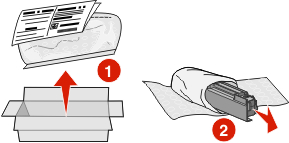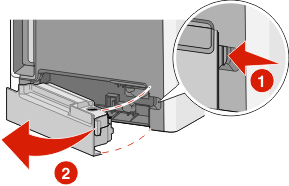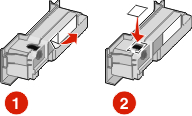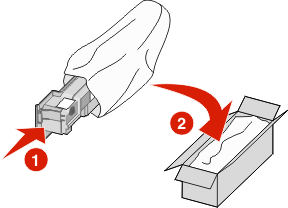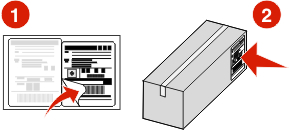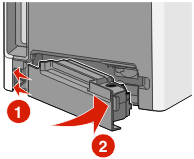토너 카트리지 교체
프린터 제어판에 88 <color> 카트리지 교체, 88 <color> 카트리지 거의 부족 또는 88 <color> 카트리지 부족이 나타나거나 인쇄가 흐려지면 해당 카트리지의 수명을 늘리십시오.
전면 덮개를 엽니다.
| 경고—손상 위험: 포토컨덕터 장치가 빛에 과도하게 노출되는 것을 방지하려면 프린터를 10분 이상 열어 두지 마십시오. |
해당 카트리지의 녹색 탭을 위로 잡아당겨 프린터에서 제거합니다.
카트리지를 앞뒤, 좌우로 흔들어 토너가 골고루 분포되게 합니다.
섞어준 카트리지를 다시 설치하여 인쇄를 계속합니다.
인쇄된 텍스트 및 그래픽이 흐려질 때까지 이 과정을 여러 번 반복합니다.
인쇄된 텍스트 및 그래픽이 흐려지면 해당 카트리지를 교체합니다. 1-2단계를 반복한 후 아래 단계를 따릅니다.
새 카트리지의 포장을 풉니다.
기존 카트리지를 교체용 카트리지 운송 상자에 넣은 후 운송 상자에 반환 라벨을 부착합니다.
새 카트리지를 앞뒤, 좌우로 흔들어 토너가 골고루 분포되게 합니다.
새 카트리지에서 빨간색 포장 끈을 제거합니다.
새 카트리지를 프린터에 삽입합니다.
전면 덮개를 닫습니다.
| 참고: 각 카트리지를 완전히 밀어 넣었는지 확인하십시오. 카트리지가 올바르게 설치되지 않은 경우 프린터에 <color> 카트리지 없음 메시지가 나타날 수 있습니다. 여기서 <color>는 검정색, 청록색, 자홍색 또는 노란색입니다. 프린터에 전면 덮개 닫기 메시지가 나타날 수도 있습니다. |
이러한 메시지 중 하나가 나타나면 아래 단계에 따라 프린터 제어판 메시지를 지우고 인쇄를 계속합니다.
전면 덮개를 엽니다.
해당 카트리지를 제거합니다.
해당 카트리지를 다시 설치합니다.
전면 덮개를 닫습니다.
프린터 제어판에서 메시지가 지워졌는지 확인하십시오.
필요에 따라 반복하여 추가 토너 카트리지를 교체합니다.
포토컨덕터 교체
포토컨덕터 교체가 필요할 때 나타날 수 있는 3가지 표시 메시지는 84 <color> 포토컨덕터 교체, 84 <color> 포토컨덕터 거의 부족 또는 84 <color> 포토컨덕터 부족입니다.
| 참고: 교체용 포토컨덕터는 모든 색상에 사용할 수 있습니다. |
포토컨덕터를 교체하려면 두 과정을 수행해야 합니다. 먼저 그림과 같이 포토컨덕터 교체 단계를 완료한 후 수명 카운트를 재설정하고 프린터 메시지를 지웁니다.
전면 덮개를 엽니다.
| 경고—손상 위험: 포토컨덕터의 과도한 노출을 피하려면 덮개를 10분 이상 열어놓지 마십시오. |
지정된 포토컨덕터를 위로 잡아당긴 후 오른쪽으로 밀어 프린터에서 제거합니다.
교체용 포토컨덕터의 포장을 풉니다.
| 경고—손상 위험: 포토컨덕터 드럼에 있는 광택이 나는 영역을 만지지 마십시오. 만지면 포토컨덕터가 손상될 수 있습니다. |
포토컨덕터의 왼쪽 끝을 맞춰 삽입한 후 찰칵하며 끼워질 때까지 오른쪽 끝을 누릅니다.
포토컨덕터의 윗부분에서 빨간색 포장 끈을 제거합니다.
기존 포토컨덕터를 교체용 포토컨덕터 상자에 넣은 후 재활용을 위해 Lexmark로 운송할 상자에 반환 라벨을 부착합니다.
전면 덮개를 닫습니다.
디스플레이에 84 <color> 포토컨덕터 교체, 84 <color> 포토컨덕터 거의 부족 또는 84 <color> 포토컨덕터 부족이 표시되면  소모품 교체됨이 나타날 때까지 위쪽 또는 아래쪽 화살표 버튼을 누른 후
소모품 교체됨이 나타날 때까지 위쪽 또는 아래쪽 화살표 버튼을 누른 후  을 누릅니다.
을 누릅니다.
| 참고: 수명이 재설정되지 못하면 인쇄 품질이 저하될 수 있습니다. |
교체된 <color> 포토컨덕터가 나타납니다.
 예가 나타납니다.
예가 나타납니다.
메시지를 지우려면  을(를) 누르십시오.
을(를) 누르십시오.
포토컨덕터 하나만 교체하라는 메시지가 표시되면 준비 화면이 나타나고 작업이 완료됩니다. 추가 포토컨덕터를 교체하라는 메시지가 표시되면 각 포토컨덕터에 대해 1-9단계를 반복합니다. 포토컨덕터를 모두 교체하면 준비가 나타나고 작업이 완료됩니다.
포토컨덕터를 교체한 후 프린터 화면에 준비가 표시되면 1-7단계를 진행합니다.
교체된 포토컨덕터를 지정하려면  을(를) 누릅니다.
을(를) 누릅니다.
 소모품 메뉴가 나타납니다.
소모품 메뉴가 나타납니다.
 을 누릅니다.
을 누릅니다.
 소모품 교체가 나타납니다.
소모품 교체가 나타납니다.
 을 누릅니다.
을 누릅니다.
방금 교체한 포토컨덕터에 따라  모두,
모두, 청록색 포토컨덕터,
청록색 포토컨덕터,  자홍색 포토컨덕터,
자홍색 포토컨덕터,  노란색 포토컨덕터 또는
노란색 포토컨덕터 또는  검정색 포토컨덕터가 나타날 때까지 위쪽 또는 아래쪽 화살표 버튼을 누릅니다.
검정색 포토컨덕터가 나타날 때까지 위쪽 또는 아래쪽 화살표 버튼을 누릅니다.
 을 누릅니다.
을 누릅니다.
교체된 <color> 포토컨덕터가 나타납니다.
 예가 나타납니다.
예가 나타납니다.
 을 누릅니다.
을 누릅니다.
준비가 나타날 때까지  을(를) 누릅니다.
을(를) 누릅니다.
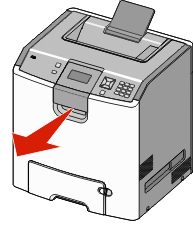
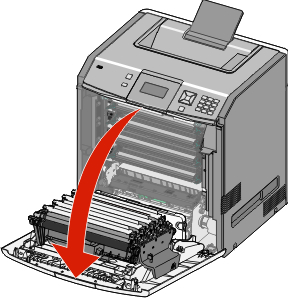
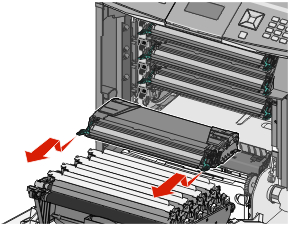

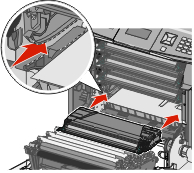
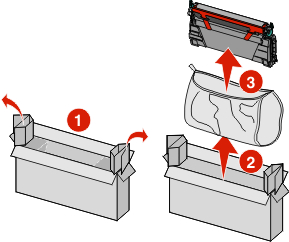
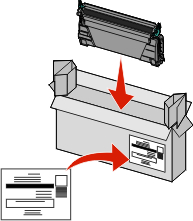


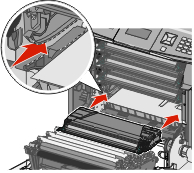
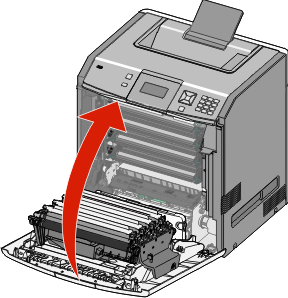
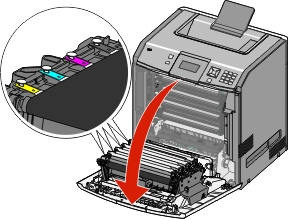
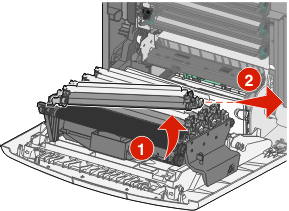
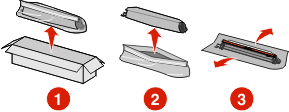
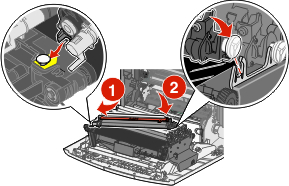
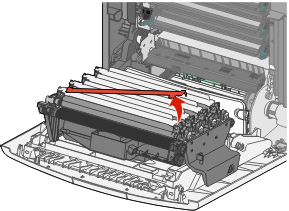
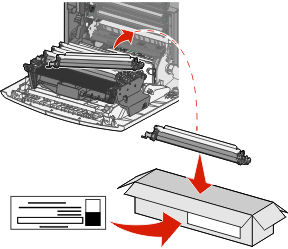

 을 누릅니다.
을 누릅니다. 을(를) 누릅니다.
을(를) 누릅니다. 을(를) 누릅니다.
을(를) 누릅니다.